示例win10怎么安装CAD
- 分类:Win10 教程 回答于: 2019年03月25日 13:03:00
说起Autocad2014相信从事设计方面的人员都不陌生了吧!它是一款功能十分强大设计软件,很多设计师在工作中都会使用到它。不过,一些win10用户表示自己很想使用该软件,可是却不知道如何在电脑中安装。这该怎么办呢?莫急莫急,现在我就将win10安装Autocad2014的方法告知你们。更多win10教程,尽在小白系统官网。
Windows10作为微软发布的全新一代Windows系统,很多小伙伴为能够体验到更多的新功能,所以都已经将电脑升级成了win10。所以,小编今天就来给大家说说的win10系统中如何安装CAD,有兴趣的朋友就赶紧来了解一下吧!
1,首先,到网上下载并安装AutoCAD2014简体中文版文件,鼠标点击解压到指定位置。如图下所示;

win10电脑图解1
2,解压完成之后,需要重启电脑之后才能进行安装,在解压的文件夹中找到“setup.exe”,双击开始安装Autocad2014中文版。
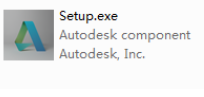
win10装CAD电脑图解2
3、启动安装程序之后,将会进行安装初始化,等待几分钟后就将会弹出如图3的安装画面,此时就可以开始安装AutoCAD2014啦~如图下所示;
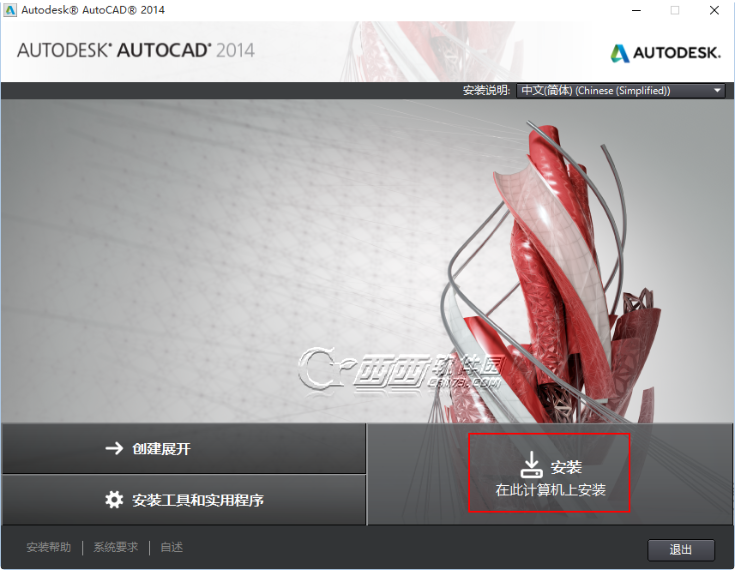
CAD电脑图解3
3、点击“接受”——>“下一步”如图下所示;
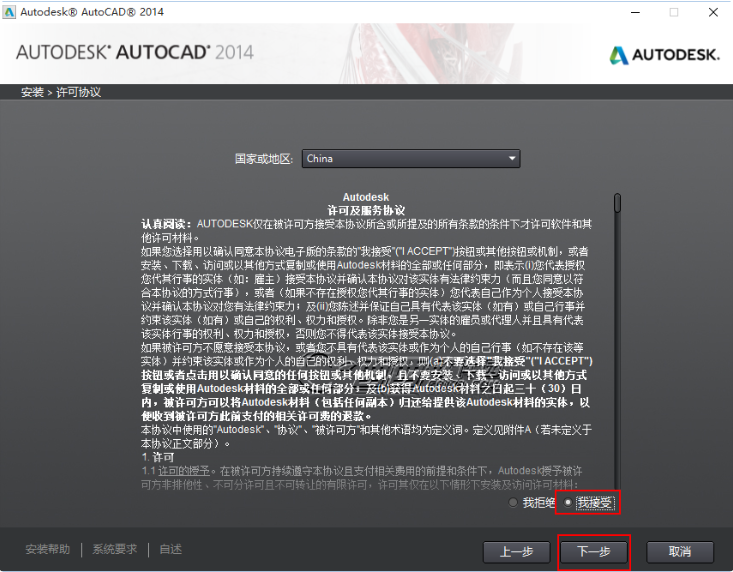
win10电脑图解4
4、选择许可证类型并输入产品信息,输入上面给大家提供的序列号及产品密匙
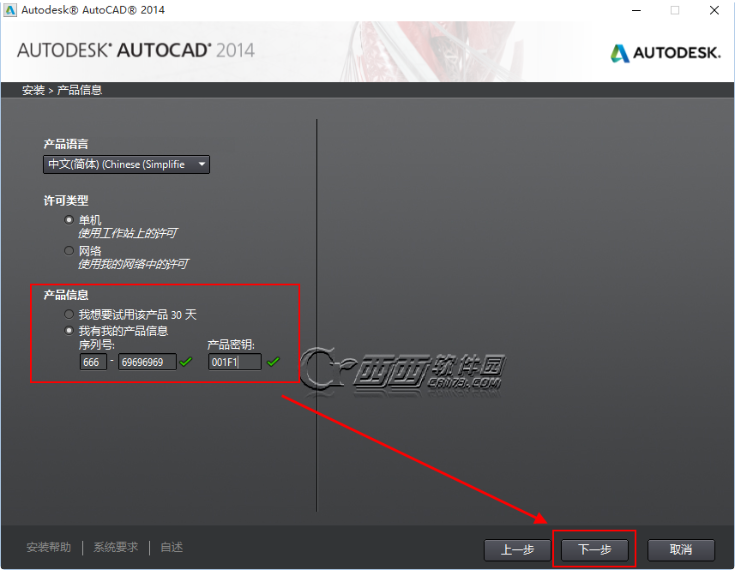
CAD电脑图解5
5、自定义安装路径并选择配置文件
(注意:安装配置文件保持默认即可不要更改,安装路径则可自行选择)
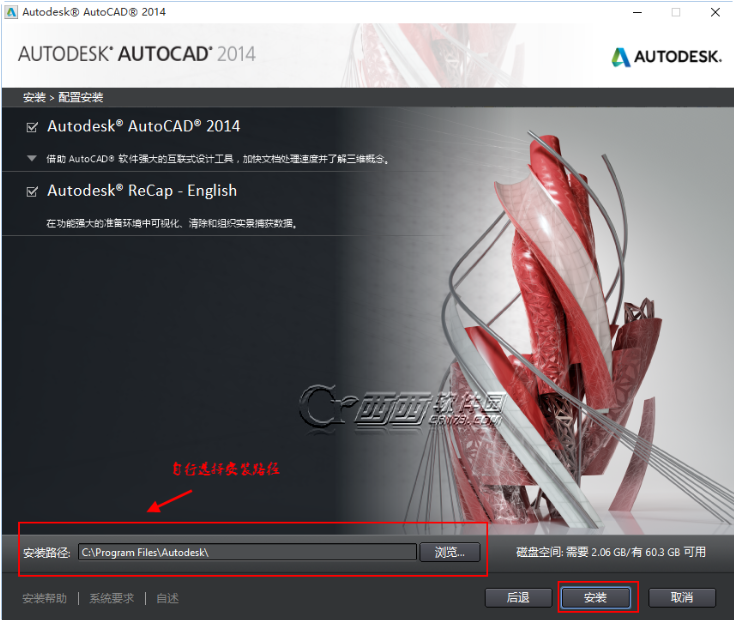
怎么安装CAD电脑图解6
6、开始安装AutoCAD2014,注意这一步的安装时间较长。
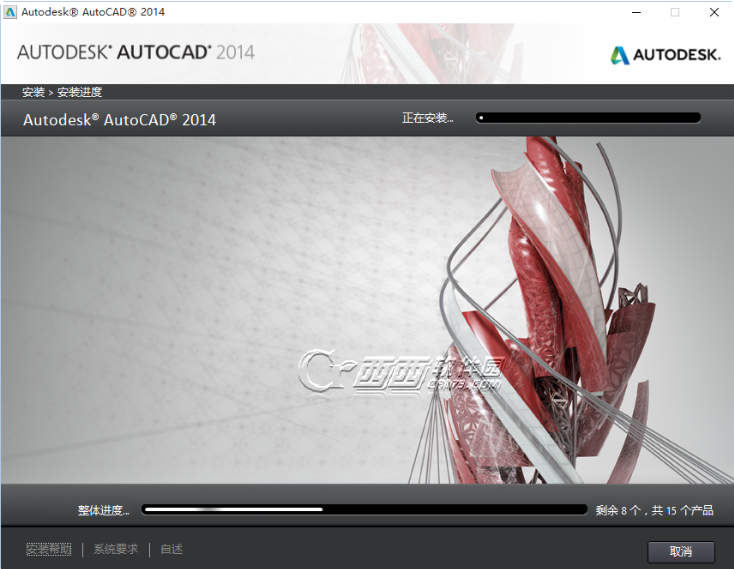
怎么安装CAD电脑图解7
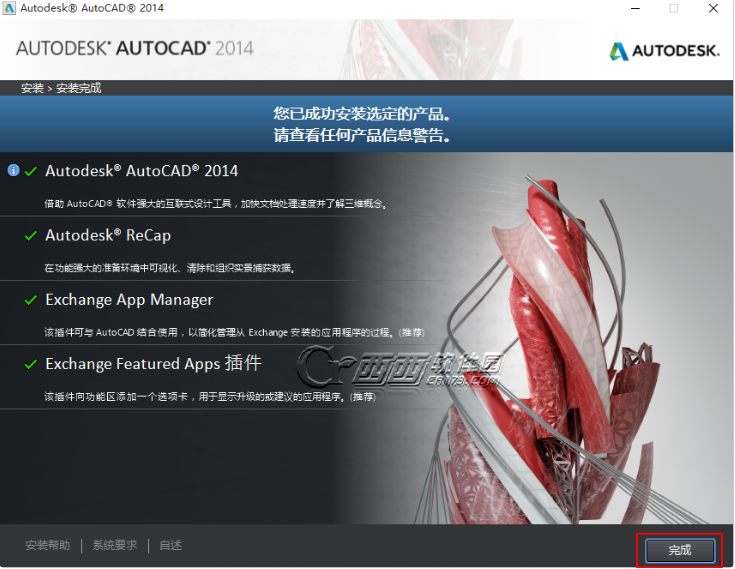
win10装CAD电脑图解8
7、安装好之后,桌面将会出现三个图标,点击“AutoCAD 2014 - 简体中文 (Simplified Chinese)”打开程序。如图下所示;
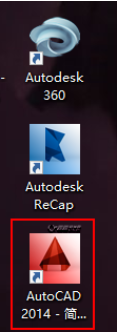
win10装CAD电脑图解9
8,此时电脑界面将会跳出一个软件注册窗口。如图下所示;
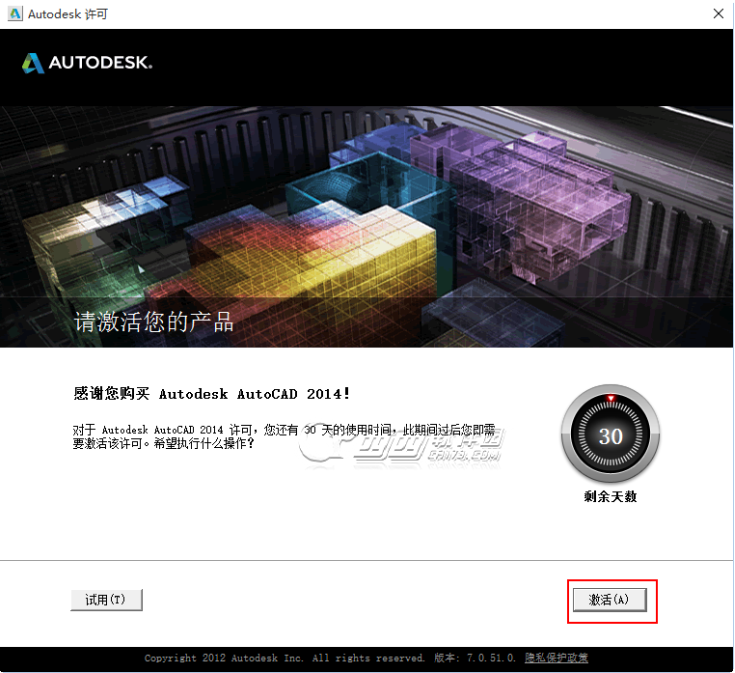
win10装CAD电脑图解10
9,点击我赞成和谈,点击激活,若是策画机已经联网,将弹出激活窗口,那么立即关掉该窗口。再次点击激活按钮,将呈现请求输入激活码的界面。
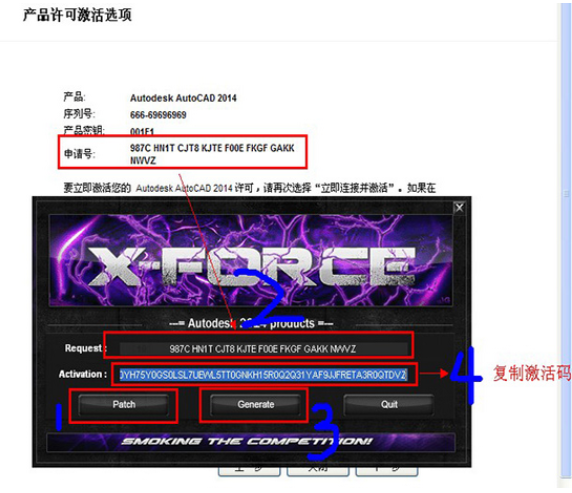
win10装CAD电脑图解11
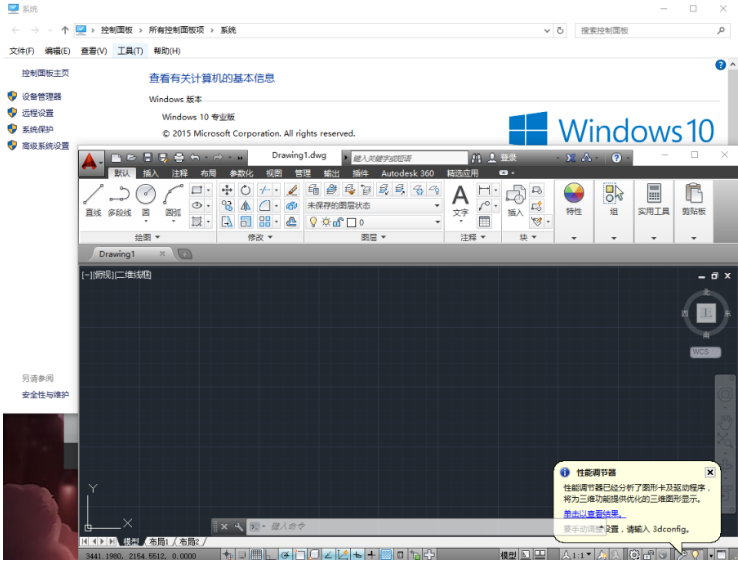
CAD电脑图解12
安装说明:
1. 启动安装 Autodesk AutoCAD 2012
2. 输入安装序列号: 666-69696969, 667-98989898, 400-45454545
3. 输入密匙: 001D1
4. 完成安装,重启CAD。
5. 点击激活按钮之前你有2个选择:
a)禁用您的网络或拔掉网线;b)点击激活后它会告诉您,您的序列号是错误的,这时点击“上一步”等一会再点击“激活”即可。
选择了a或b后看下一步。
6. 在激活界面中选择“我拥有一个Autodesk激活码”
7. 一旦到了激活屏幕,启动注册机。如果你是32位的请启动32位的注册机,如果是64位的请启动64位的注册机。
8. 先粘贴激活界面的申请号至注册机中的 Request 栏中。
9. 点击 Generate 算出激活码,并点击 Mem Patch 键,否则无法激活,提示注册码不正确。
10. 最后复制 Activation 中的激活码至“输入激活码”栏中,并点击“下一步”。
以上陈述就是win10安装CAD的操作方法啦~
 有用
26
有用
26


 小白系统
小白系统


 1000
1000 1000
1000 1000
1000 1000
1000 1000
1000 1000
1000 1000
1000 1000
1000 1000
1000 1000
1000猜您喜欢
- 如何打开win10家庭版远程桌面..2021/10/14
- win10用不了小米随身wifi的如何解决的..2021/08/01
- win10专业版下载安装的教程2022/11/19
- 小编教你Ghost win10系统32位安装程序..2017/05/09
- win10缺少telnet服务怎么办2020/10/10
- 小白重装系统win10步骤和详细教程..2022/06/20
相关推荐
- 笔记本重装系统win10的方法2022/12/03
- win10怎么看固态硬盘容量2023/04/23
- 轻松几招教你win10鼠标在哪里设置..2020/09/16
- win10显卡升级的步骤2022/03/27
- 电脑处理器i35005u可以安装win10吗..2021/03/09
- 惠普电脑系统重装步骤win10重装教程..2022/06/09

















